Línea de comandos para los paquetes de actualización de software de
Windows.
Algunas actualizaciones de
software de Microsoft utilizan Hotfix.exe o Update.exe como programa de
instalación. Estos programas de instalación comprueban la versión del Service
Pack de Windows y el idioma del sistema operativo, instalan y registran la
actualización de software en el equipo, y hacen copia de seguridad de los archivos
para permitir la desinstalación de la actualización de software.
Las actualizaciones de software que utilizan uno de estos programas de instalación admiten varios modificadores de la línea de comandos que los administradores pueden utilizar para implementar las actualizaciones.
Para determinar si una actualización de software utiliza Hotfix.exe o Update.exe como programa de instalación para los paquetes publicados después de julio de 2004, examine el valor Motor del instalador en la ficha Versión del cuadro de diálogo Propiedades del paquete de actualización de software. En el caso de los paquetes publicados antes de julio de 2004, debe extraer el contenido del paquete para comprobar qué instalador se utiliza.
Las actualizaciones de software que utilizan uno de estos programas de instalación admiten varios modificadores de la línea de comandos que los administradores pueden utilizar para implementar las actualizaciones.
Para determinar si una actualización de software utiliza Hotfix.exe o Update.exe como programa de instalación para los paquetes publicados después de julio de 2004, examine el valor Motor del instalador en la ficha Versión del cuadro de diálogo Propiedades del paquete de actualización de software. En el caso de los paquetes publicados antes de julio de 2004, debe extraer el contenido del paquete para comprobar qué instalador se utiliza.
INTRODUCCIÓN
Microsoft empaqueta las actualizaciones de
software utilizando diversos formatos de archivo autoextraíbles diferentes que
ejecutan automáticamente un programa de instalación contenido dentro del
paquete. En este artículo se describen los modificadores de la línea de
comandos que puede utilizar con los paquetes de actualización de software que
utilizan Hotfix.exe o Update.exe como programa de instalación. En el resto de
este artículo se les denomina "paquetes de actualización de software de
Windows".
Para determinar si un paquete de
actualización de software utiliza Update.exe como programa de instalación, y
para determinar qué versión utiliza, siga estos pasos:
- Haga clic con
el botón secundario del mouse (ratón) en
el paquete y, a continuación, haga clic en
Propiedades. - En la ficha Versión, bajo Más información de la versión,
haga clic en Motor
del instalador. Update.exe debe aparecer en el campo
Valor. - Para determinar la versión, haga clic en Versión del instalador. La versión del instalador que se utiliza en el paquete aparece en el campo Valor.
En
el caso de los paquetes publicados antes de julio de 2004, o de los paquetes
cuyo valor Descripción en la ficha
General es Contenedor autoextraíble, siga estos pasos para determinar si se utiliza Update.exe o Hotfix.exe y qué versión se utiliza:
General es Contenedor autoextraíble, siga estos pasos para determinar si se utiliza Update.exe o Hotfix.exe y qué versión se utiliza:
- Extraiga el paquete de actualización de software en una carpeta temporal única. Por ejemplo, para extraer los archivos para un paquete de actualización denominado KBNúmeroArtículo.exe en una carpeta denominada PaqueteExtraído de la unidad C, escriba lo siguiente en un símbolo del sistema:
KBNúmeroArtículo /X:C:\PaqueteExtraído
- Abra la carpeta temporal que contiene los archivos extraídos para el paquete de actualización de software. Por ejemplo, abra C:\PaqueteExtraído.
- Busque el archivo Update.exe u Hotfix.exe en la carpeta temporal o en una subcarpeta.
- Para determinar la versión de Update.exe o de Hotfix.exe, haga clic con el botón secundario del mouse en ese archivo y, a continuación, haga clic en Propiedades.
- Haga clic en la ficha Versión y anote el valor de la línea Versión del archivo.
Nota
Si la descripción del paquete es Contenedor autoextraíble de Win32, el paquete de actualización de software es un paquete de IExpress.
Para obtener información adicional acerca de los paquetes de IExpress, haga clic en el número de artículo siguiente para verlo en Microsoft Knowledge Base:
197147 Modificadores
de la línea de comandos para los paquetes de actualización de software de
IExpress
Si el paquete utiliza la extensión de archivo .msi o .msp, el paquete de actualización de software utiliza Windows Installer como programa de instalación. Para obtener información adicional acerca de las opciones de la línea de comandos que Windows Installer utiliza, visite el siguiente sitio Web de Microsoft:
Las
actualizaciones de software para Windows NT 4.0 y las incluidas en el Service
Pack 3 de Windows 2000, o en otros Service Pack anteriores, utilizando
Hotfix.exe como programa de instalación.
Update.exe se utiliza como programa de instalación para las actualizaciones de software incluidas en el Service Pack 4 de Windows 2000 y en versiones posteriores, y para las actualizaciones incluidas en Windows XP y en Windows Server 2003.
Nota
Algunos paquetes de actualización de software para las versiones de Windows que se muestran en la sección "La información de este artículo se refiere a" utilizan paquetes de IExpress o de Windows Installer. Estos paquetes no utilizan Hotfix.exe ni Update.exe como programa de instalación.
Update.exe se utiliza como programa de instalación para las actualizaciones de software incluidas en el Service Pack 4 de Windows 2000 y en versiones posteriores, y para las actualizaciones incluidas en Windows XP y en Windows Server 2003.
Nota
Algunos paquetes de actualización de software para las versiones de Windows que se muestran en la sección "La información de este artículo se refiere a" utilizan paquetes de IExpress o de Windows Installer. Estos paquetes no utilizan Hotfix.exe ni Update.exe como programa de instalación.
Información general del proceso de instalación
Cuando ejecuta un paquete de actualización de software
de Windows sin modificadores de la línea de comandos, se ejecuta
automáticamente el programa de instalación Hotfix.exe o Update.exe para
instalar la actualización de software. El programa de instalación realiza las acciones siguientes:
- El programa de instalación (Hotfix.exe o Update.exe) examina la versión del Service Pack que está utilizando actualmente. Si la versión del Service Pack es anterior a la versión de actualización de software, pero no anterior a la versión mínima especificada por la actualización de software, y el idioma es el mismo, el programa de instalación instala automáticamente la actualización de software. Si la versión del Service Pack es posterior a la versión de la actualización de software, la instalación no continúa.
- Si el idioma de la actualización de software no coincide con el idioma del sistema operativo, la instalación no continúa.
- Si no existe ningún conflicto con las versiones, Hotfix.exe o Update.exe instala la actualización de software.
- El programa de instalación registra la actualización de software bajo una de las siguientes claves del Registro:
HKEY_LOCAL_MACHINE
\Software\Microsoft\Updates\<operating system>\<service pack
level>\KB<nnnnnn>
HKEY_LOCAL_MACHINE
\Software\Microsoft\Windows NT\CurrentVersion\Hotfix\Q<nnnnnn>
HKEY_LOCAL_MACHINE
\Software\Microsoft\Windows NT\CurrentVersion\Hotfix\KB<nnnnnn>
- La información para quitar la actualización de software se almacena en una carpeta oculta denominada $NtUninstallQnnnnnn$ o $NtUninstallKBnnnnnn$ en %Systemroot%.
Modificadores de la línea de comandos para el programa Update.exe
En las tablas siguientes se muestran los modificadores
de la línea de comandos que admite cada versión diferente del programa
Update.exe.
/help
|
Muestra ayuda de la línea de comandos.
|
La versión 5.3.24.3 y las versiones posteriores admiten el modificador
/help. Por compatibilidad con versiones anteriores se puede utilizar el
modificador /?.
|
/passive
|
Modo de instalación desatendida. No se requiere ninguna interacción
con el usuario, pero se muestra el estado de la instalación. Si se requiere
un reinicio al final de la instalación, se mostrará un cuadro de diálogo al
usuario con una advertencia de que el equipo se reiniciará en 30 segundos.
|
La versión 5.3.24.3 y las versiones posteriores admiten el modificador
/passive. Por compatibilidad con versiones anteriores se puede utilizar el
modificador /u.
|
/quiet
|
Modo silencioso; igual que el modo desatendido, pero no se muestra
ningún mensaje de estado ni de error.
|
La versión 5.3.24.3 y las versiones posteriores admiten el modificador
/quiet. Por compatibilidad con versiones anteriores se puede utilizar el
modificador /q.
|
/norestart
|
No se reinicia el equipo cuando finaliza la instalación.
|
La versión 5.3.24.3 y las versiones posteriores admiten el modificador
/norestart. Por compatibilidad con versiones anteriores se puede utilizar el
modificador /z.
|
/warnrestart
|
Muestra un cuadro de diálogo con una advertencia de que el equipo se
reiniciará en x segundos. (El valor predeterminado es 30 segundos.) Está
pensado para su uso junto con los modificadores /quiet o /passive.
|
La versión 6.1.22.0 y las versiones posteriores admiten el modificador
/warnrestart.
|
/forcerestart
|
Reinicia el equipo después de la instalación y fuerza el cierre de
otras aplicaciones en el apagado sin guardar primero los archivos abiertos.
|
La versión 5.3.24.3 y las versiones posteriores admiten el modificador
/forcerestart.
|
/promptrestart
|
Presenta un cuadro de diálogo para preguntar al usuario si se requiere
un reinicio. Está
pensado para su uso con /quiet.
|
La versión 6.1.22.0 y las versiones posteriores admiten el modificador
/promptrestart.
|
/forceappsclose
|
Fuerza el cierre de otros programas cuando se apaga el equipo.
|
La versión 5.4.15.0 y las versiones posteriores admiten el modificador
/forceappsclose. Por compatibilidad con versiones anteriores se puede
utilizar el modificador /f.
|
/nobackup
|
No hace copia de seguridad de los archivos para la desinstalación.
|
La versión 6.1.22.0 y las versiones posteriores admiten el modificador
/nobackup. Por compatibilidad con versiones anteriores se puede utilizar el
modificador /n.
|
/overwriteoem
|
Sobrescribe los archivos OEM sin pedir confirmación.
|
La versión 6.1.22.0 y las versiones posteriores admiten el modificador
/overwriteoem. Por compatibilidad con versiones anteriores se puede utilizar
el modificador /o.
|
/integrate:rutaDeAcceso
|
Integra las actualizaciones de software en los archivos de código
fuente de la instalación de Windows situados en la ruta de acceso
especificada. Tenga en cuenta que :rutaDeAcceso se refiere a la
carpeta que contiene la carpeta i386.
|
La versión 5.4.15.0 y las versiones posteriores admiten el modificador
/integrate:rutaDeAcceso. Por compatibilidad con versiones anteriores
se puede utilizar el modificador /s.
|
/log:rutaDeAcceso
|
Permite al usuario especificar dónde desea crear el archivo de
registro.
|
La versión 6.1.22.0 y las versiones posteriores admiten el modificador
/log.
|
/ER
|
Habilita el informe de errores extendido.
|
Todas las versiones admiten el modificador ER.
|
/verbose
|
Habilita el registro detallado. Crea
%Windir%\CabBuild.log en la instalación, donde se indican los archivos que se van a copiar. El uso de este modificador puede hacer que la instalación sea mucho más lenta. |
La versión 5.3.24.3 y las versiones posteriores admiten el modificador
/verbose. Por compatibilidad con versiones anteriores se puede utilizar el
modificador /v.
|
/d:rutaDeAcceso
|
Especifica un directorio de copia de seguridad para la instalación del
Service Pack de Windows.
:rutaDeAcceso indica la carpeta de destino para los archivos de copia de seguridad. La ubicación predeterminada para las copias de seguridad es %Systemdrive%\$ntservicepackuninstall$. |
Este modificador no está disponible para las actualizaciones que no
sean Service Pack, y sólo está disponible en las versiones 5.3.16.5 y
posteriores del instalador.
|
/extract[:rutaDeAcceso]
|
Extrae archivos sin iniciar la instalación. Si ":rutaDeAcceso"
no se incluye, se le pedirá la ruta de acceso de una carpeta de destino para
extraer los archivos. Si se utiliza ":rutaDeAcceso", los
archivos se extraen en la carpeta de destino especificada.
|
La versión 5.3.24.3 y las versiones posteriores admiten el modificador
/extract. Por compatibilidad con versiones anteriores se puede utilizar el
modificador /x.
|
/hotpatch:disable
|
Deshabilita la funcionalidad de revisiones en caliente y sólo instala
la revisión en frío.
|
Esto sólo se utilizará para paquetes de Windows Server 2003 que
admiten revisiones en caliente, y está disponible en las versiones 6.1.22.0 y
posteriores. Para obtener más información acerca de las revisiones en
caliente, consulte la sección "Referencias" de este artículo para
ver un vínculo a la nota del producto "Inside Update.exe".
|
Notas
- Estamos adoptando un conjunto coherente de
modificadores de la línea de comandos que pueda utilizar para implementar
paquetes que contienen actualizaciones de software.
Para obtener más información al respecto, haga clic en el número de artículo siguiente para verlo en Microsoft Knowledge Base:
824687 Modificadores de la línea de comandos para los paquetes de actualización
de software de Microsoft
Por compatibilidad con
versiones anteriores, las actualizaciones de software de Windows que
implementan los nuevos nombres de modificadores estándar también admiten los
modificadores de instalación utilizados por la versión anterior de Update.exe.
Sin embargo, recomendamos que deje de utilizar los modificadores anteriores
porque esta compatibilidad puede desaparecer en actualizaciones de software
futuras.
- Todas las opciones de modificador que se muestran utilizan una barra diagonal (/). Por compatibilidad con versiones anteriores, todavía se puede utilizar un guión (-) en lugar de la barra diagonal (/).
- Para quitar sin ningún riesgo una
actualización de software, quite primero la actualización instalada más
recientemente. Por ejemplo, suponga que el hotfix A y el hotfix B
reemplazan el mismo archivo o las mismas claves del Registro, y que
instaló el hotfix A antes que el hotfix B. Para devolver el sistema al
estado que tenía antes de la instalación del hotfix A, debe desinstalar el
hotfix B antes de desinstalar el hotfix A.
Para obtener más información acerca de cómo quitar actualizaciones de Update.exe, haga clic en el número de artículo siguiente para verlo en Microsoft Knowledge Base:
823836 Quitar las actualizaciones de software de Windows en el orden equivocado
puede hacer que el sistema operativo deje de funcionar
Modificadores de la línea de comandos para el programa Hotfix.exe
En la tabla siguiente se muestran los modificadores de
la línea de comandos admitidos por el programa Hotfix.exe.
Modificador
de la línea de comandos
|
Descripción
|
/f
|
Fuerza el cierre de otros programas en el apagado
|
/l
|
Muestra las actualizaciones de software instaladas
|
/m
|
Modo
desatendido
|
/n
|
No hace copia de seguridad de los archivos para la
desinstalación
|
/q
|
Modo silencioso: no se requiere la intervención del
usuario
|
/y
|
Realiza la desinstalación (debe utilizarse con /m o con /q)
|
/z
|
No reinicia el equipo después de la instalación
|
/HELP,/?
Shows this information.
/SP-
Disables the Thiswill install... Do you wish to continue? prompt at the beginning of Setup.
/SILENT,/VERYSILENT
Instructs Setup to be silent or very silent.
/SUPPRESSMSGBOXES
Instructs Setup to suppress message boxes.
/LOG
Causes Setup to create a log file in the user's TEMP directory.
/LOG= "filename"
Same as/LOG, except it allowsyou to specify a fixed path/filename to use for the log file.
/NOCANCEL
Prevents the user from cancelling during the installation process.
/NORESTART
Prevents Setup from restarting the system following a successful installation, or after a Preparing to Install failure that requests a restart.
/RESTARTEXITCODE= exit code
Specifies a custom exit code that Setup is to return when the system needs to be restarted.
/CLOSEAPPLICATIONS
Instructs Setup to close applications using filesthat need to be updated.
/NOCLOSEAPPLIC ATIONS
Prevents Setup from closing applications using files that need to be updated.
/RESTARTAPPLICATIONS
Instructs Setup to restart applications.
/NORESTARTAPPLICATIONS
Prevents Setup from restarting applications.
/LOADINF "filename"
Instructs Setup to load the settings from the specified file after having checked the command line.
/SAVEINF "filename"
Instructs Setup to save installation settinqs to the specified file.
/LANG= language
Specifies the internal name of the language to use.
/DIR= "x:\dirname"
Overrides the default directory name.
/GROUP= "folder name"
Overrides the default folder name.
/NOICONS
Instructs Setup to initially check the Don't create a Start Menu folder check box.
/TYPE=type name
Overrides the default setup type.
/COMPONENTS "comma separated list of component names"
Overrides the default component settings.
ITASKS= "comma separated list of task names" Specifies a list of tasks that should be initially selected.
/MERGETASKS= "comma separated list of task names"
Like the ITASKS parameter, except the specified tasks will be merged with the set of tasks that would have otherwise been selected by default.
/PASSWORD= password
Lista
de Switches y Comandos desatendidos de programas
En general, cada programa usa un instalador especifico
InstallShield. Algunos de estos usan switches o comandos cuales podemos usar
para instalar el programa en modo desatendido o modo silencioso.
Nota #1: Si no te funciona unos
de estos comandos, por favor publica cual, junto con su mensaje de error o por
lo menos una explicacion de por que no te funciono. Estos nos permite corregir
el comando de inmediato.
Nota #2: No se recomienda instalar
un Antivirus ni actualizaciones de Internet Explorer durante la instalacion de
Windows. Estos causan muchos problemas.
Nota #3: La mayoria de
instalaciones silenciosas o desatendidas usan configuraciones predeterminadas.
Por ejemplo, crear accessos directos o shortcuts en el escritorio, o instalar
barras de Yahoo o Google, y otras cosas. Para determinar cuales instalaciones
hacen esto, es recomendado ejecutar la instalacion como prueba, en modo normal
y personalizar si es posible. Durante la instalación personalizada, puedes
determinar las opciones predeterminadas o configuradas por defecto.
Nota #1: Si no te funciona unos de estos comandos, por favor publica cual, junto con su mensaje de error o por lo menos una explicacion de por que no te funciono. Estos nos permite corregir el comando de inmediato.
Nota #2: No se recomienda instalar un Antivirus ni actualizaciones de Internet Explorer durante la instalacion de Windows. Estos causan muchos problemas.
Nota #3: La mayoria de instalaciones silenciosas o desatendidas usan configuraciones predeterminadas. Por ejemplo, crear accessos directos o shortcuts en el escritorio, o instalar barras de Yahoo o Google, y otras cosas. Para determinar cuales instalaciones hacen esto, es recomendado ejecutar la instalacion como prueba, en modo normal y personalizar si es posible. Durante la instalación personalizada, puedes determinar las opciones predeterminadas o configuradas por defecto.
Lista de instaladores y
sus switches
La Lista
---------
---------
Silverlight
de Microsoft
Silverlight.exe /q
Windows Media Player 11 o Reproductor de Windows Media 11
media.exe /Q
VideoLan o VLC
vlc-1.0.0-win32.exe /S
Ccleaner
ccsetup214.exe /S
Adobe Reader
adobe.exe /sPB
Foxit Reader
foxit.msi /quiet /passive
Winamp
winamp5541full.exe /S
K-Lite Codec Pack
klcodec434f.exe /silent
Codec XVID
XVID.exe /VERYSILENT
Codec AC3
ac3.exe /S
Mozilla Firefox
fire.exe -ms
Mozilla Thunderbird
thunderbird.exe -ms
Internet Explorer 8
IE8.exe /passive /update-no /no-default /norestart
Internet Explorer 7
IE7.exe /passive /quiet
JAVA (JRE)
java.exe /quiet /passive
Adobe Shockwave
Silverlight.exe /q
Windows Media Player 11 o Reproductor de Windows Media 11
media.exe /Q
VideoLan o VLC
vlc-1.0.0-win32.exe /S
Ccleaner
ccsetup214.exe /S
Adobe Reader
adobe.exe /sPB
Foxit Reader
foxit.msi /quiet /passive
Winamp
winamp5541full.exe /S
K-Lite Codec Pack
klcodec434f.exe /silent
Codec XVID
XVID.exe /VERYSILENT
Codec AC3
ac3.exe /S
Mozilla Firefox
fire.exe -ms
Mozilla Thunderbird
thunderbird.exe -ms
Internet Explorer 8
IE8.exe /passive /update-no /no-default /norestart
Internet Explorer 7
IE7.exe /passive /quiet
JAVA (JRE)
java.exe /quiet /passive
Adobe Shockwave
shock.msi
/quiet /passive
Adobe Flash
Version nueva: install_flash_player.exe /install
Versiones anteriores: flash.exe /S
Malicious Software Removal Tool o Herramienta de eliminación de software malintencionado
mal.exe /Q
Opera
Opera.exe /S /v/qn
Spybot Search & Destroy
spybot.exe /VERYSILENT /NORESTART /COMPONENTS="MAIN,LANGUAGE,SKINS"
OpenOffice.org 3.x
openoffice.exe /S /q/vn
DVDDecrypter
DVDDecrypter.exe /S
DVD Shrink
dvdshrink.exe /silent
NTREGOPT (NT Registry Optimizer)
ntregopt.exe /VERYSILENT
TuneXP
TuneXP15.exe /S
Auslogics Disk Defrag
diskdefrag.exe /silent
iTunes o Quicktime
iTunes801Setup.exe /quiet /passive
Google Picasa
picasa3.exe /S /q/vn
Direct-X 9
directxaug2008.exe /Q /T:C:\Directx9
eMule
eMule0.49b.exe /S /q/vn
LimeWire
LimeWireWin.exe /S /q/vn
nLite
nlite.exe /silent
UltraVNC
ultravnc.exe /silent
Daemon Tools Lite
daemon4301lite.exe /S /q/vn
Notepad++
notepad511.exe /S /q/vn
7-Zip
7z462.exe /S /v/qn
o
7z462-x64.msi /quiet /passive
WinRAR
wrar380.exe /s
Bart's PE Builder
pebuilder3110a.exe /silent
Malwarebytes' Anti-Malware
mbam1.33.exe /VERYSILENT
CutePDF
CuteWriter.exe /silent o CuteWriter.exe /verysilent
Adobe Flash
Version nueva: install_flash_player.exe /install
Versiones anteriores: flash.exe /S
Malicious Software Removal Tool o Herramienta de eliminación de software malintencionado
mal.exe /Q
Opera
Opera.exe /S /v/qn
Spybot Search & Destroy
spybot.exe /VERYSILENT /NORESTART /COMPONENTS="MAIN,LANGUAGE,SKINS"
OpenOffice.org 3.x
openoffice.exe /S /q/vn
DVDDecrypter
DVDDecrypter.exe /S
DVD Shrink
dvdshrink.exe /silent
NTREGOPT (NT Registry Optimizer)
ntregopt.exe /VERYSILENT
TuneXP
TuneXP15.exe /S
Auslogics Disk Defrag
diskdefrag.exe /silent
iTunes o Quicktime
iTunes801Setup.exe /quiet /passive
Google Picasa
picasa3.exe /S /q/vn
Direct-X 9
directxaug2008.exe /Q /T:C:\Directx9
eMule
eMule0.49b.exe /S /q/vn
LimeWire
LimeWireWin.exe /S /q/vn
nLite
nlite.exe /silent
UltraVNC
ultravnc.exe /silent
Daemon Tools Lite
daemon4301lite.exe /S /q/vn
Notepad++
notepad511.exe /S /q/vn
7-Zip
7z462.exe /S /v/qn
o
7z462-x64.msi /quiet /passive
WinRAR
wrar380.exe /s
Bart's PE Builder
pebuilder3110a.exe /silent
Malwarebytes' Anti-Malware
mbam1.33.exe /VERYSILENT
CutePDF
CuteWriter.exe /silent o CuteWriter.exe /verysilent







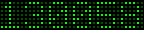














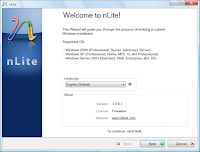




No hay comentarios.:
Publicar un comentario